前言
今天給大家分享一款電腦硬盤空間分析工具——「WinDirStat」
讓你一眼找出霸佔硬盤空間的大文件,清理電腦空間。
輕鬆解決 C 盤變紅、硬盤空間不夠用的問題!
WinDirStat:Windows 電腦必備空間清理利器
WinDirStat 是一款 Windows 電腦硬盤空間使用統計和清理助手。
軟件通過目錄樹、塊狀圖,顯示出硬盤空間佔用情況。
讓我們輕鬆查看各種文件在電腦上的佔用比例,方便找到和清理佔空間的大文件。
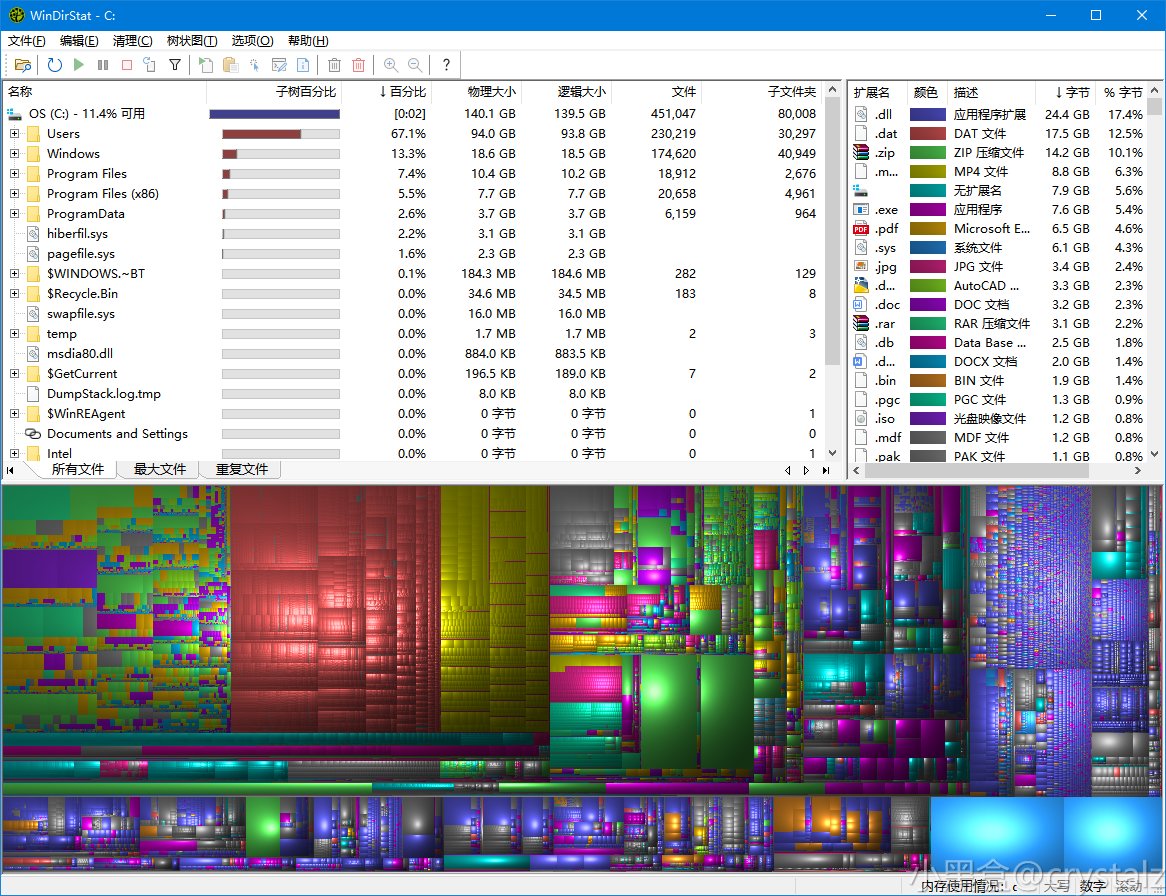
官網:https://windirstat.net
下載:https://pan.quark.cn/s/e5d562fefb9c
軟件功能:
三種視圖,展示詳細硬盤空間佔用情況;
最大文件、重複文件檢測;
內置清理選項,可選擇刪除到回收站或永久刪除;
按文件目錄、格式篩選文件,文件(夾)過濾;
自定義清理命令,配色調整,高級掃描設置等……
使用方法
軟件有安裝版和便攜版,推薦使用便攜版,免安裝,解壓到文件夾中就能使用。
雙擊 WinDirStat.exe 打開軟件,選擇要掃描的目錄或文件夾,是否掃描重複文件後,點擊“確定”開始掃描。
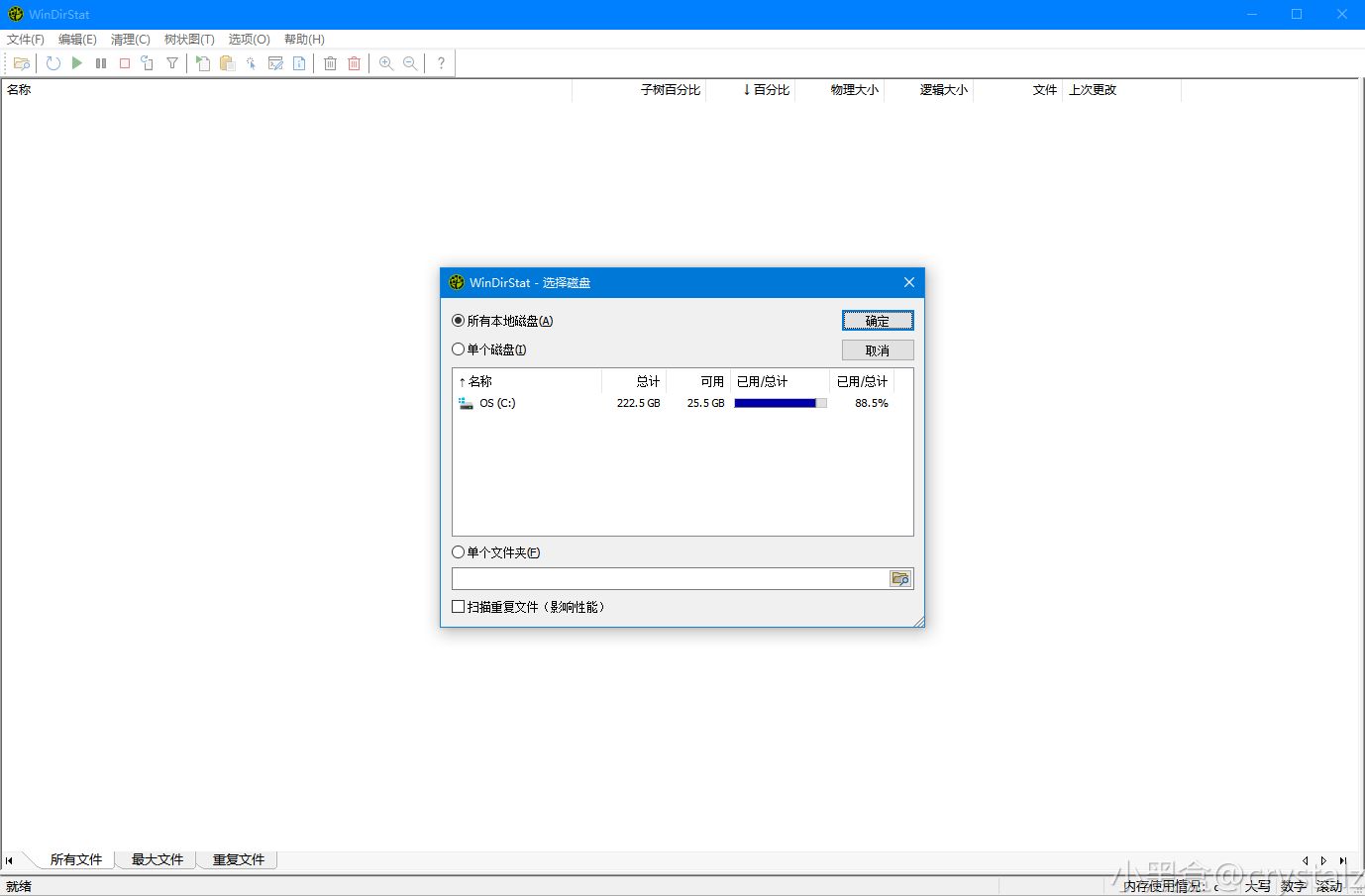
掃描完成後,會在界面上顯示三種視圖:
左側爲目錄列表,顯示詳細的目錄結構,以及佔用空間百分比、體積大小、文件數量等信息。
右側爲文件格式,顯示文件格式和對應樣色,點擊可以按格式篩選文件。
下方是文件佔用,按文件大小進行分塊,文件體積越大,佔的方塊區域也越大,讓我們能一眼找到佔空間多的文件。
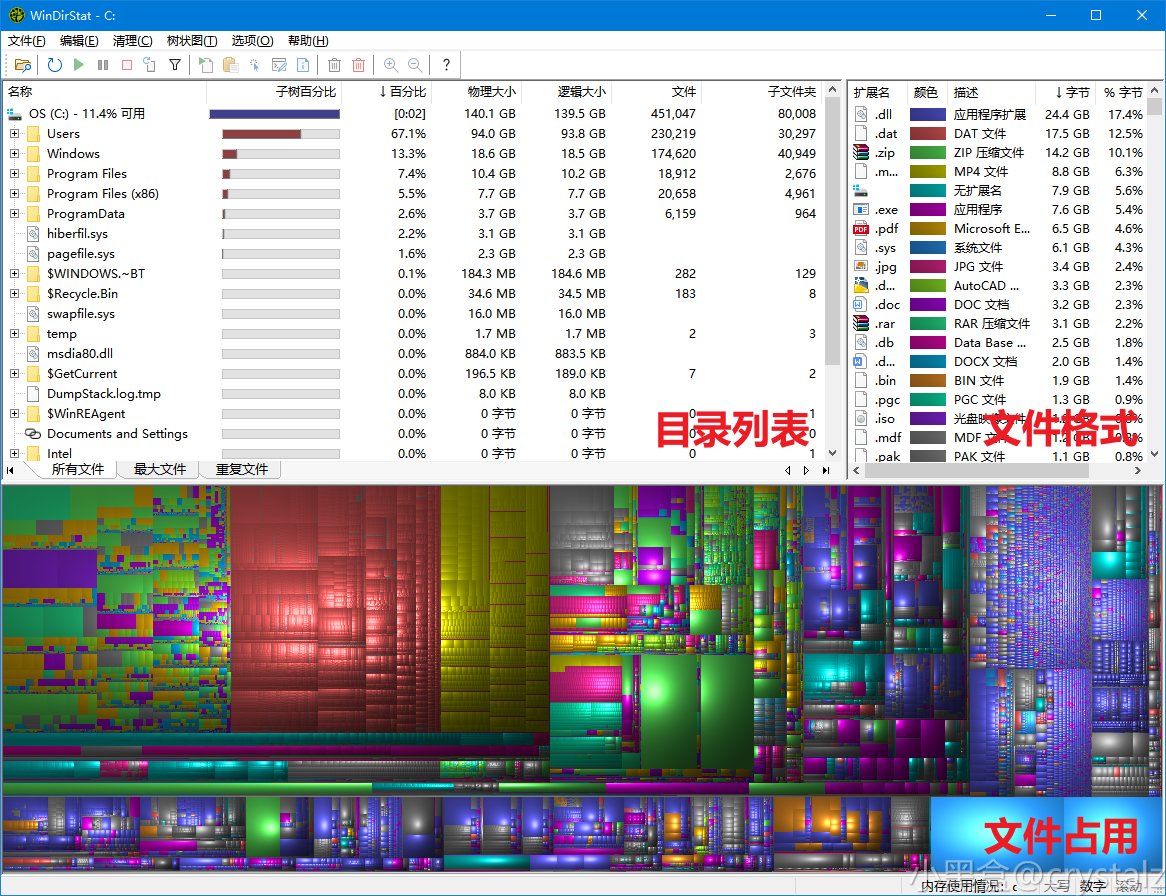
然後就能按圖索驥,排查佔空間大的文件內容了。
比如點擊一個分塊,目錄列表會同時標註出對應位置,可以點進目錄中查看詳細的文件內容,體積大小,決定保留、或者刪除清理空間。

軟件也提供了快速操作按鈕,右鍵文件名,可以複製路徑、在資源管理器中打開、打開命令行等操作。
其中刪除提供可兩個選項,在操作時務必區分清楚:
1、刪除(至回收站):可以在回收站中還原恢復;
2、永久刪除:不經過回收站,刪除後無法恢復。
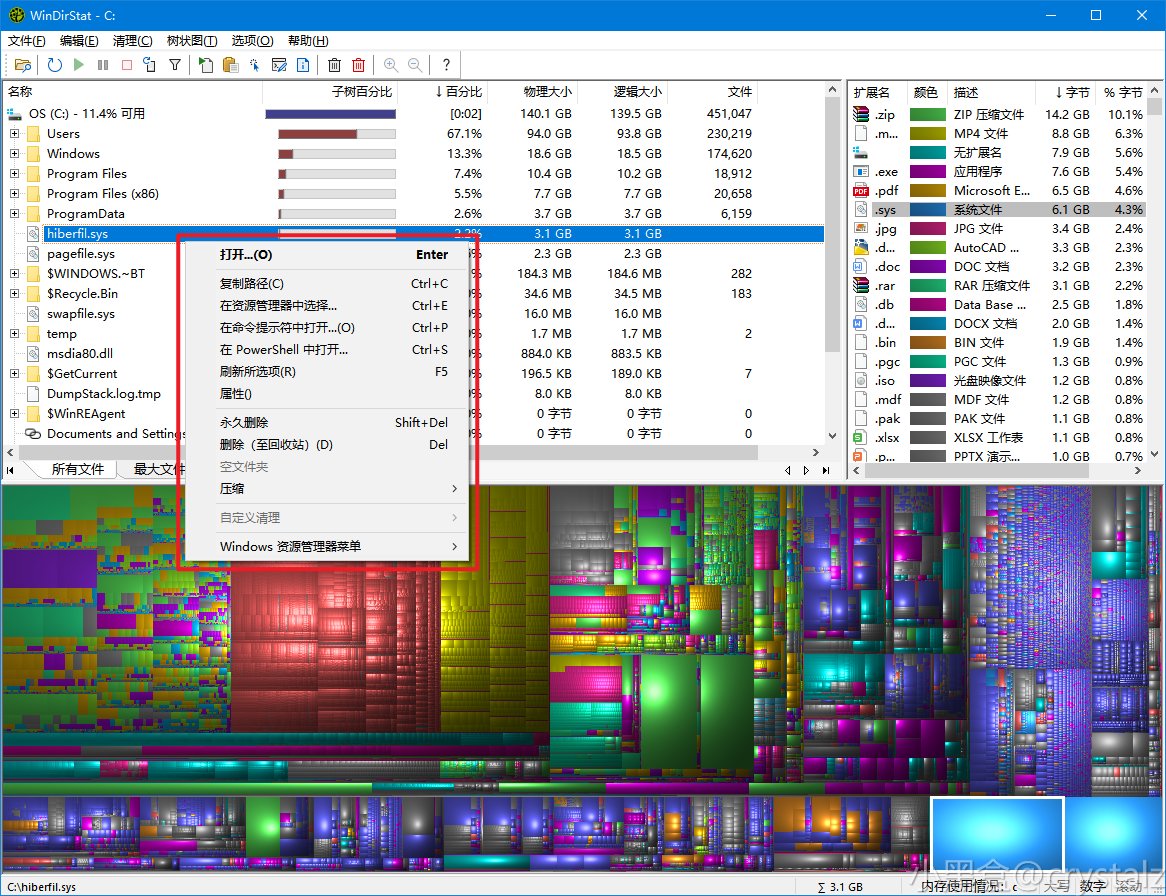
在目錄列表下邊欄,可以切換顯示所有文件、最大文件、重複文件三種類型。
按需要對文件進行大小排序等,更方便篩選查看。
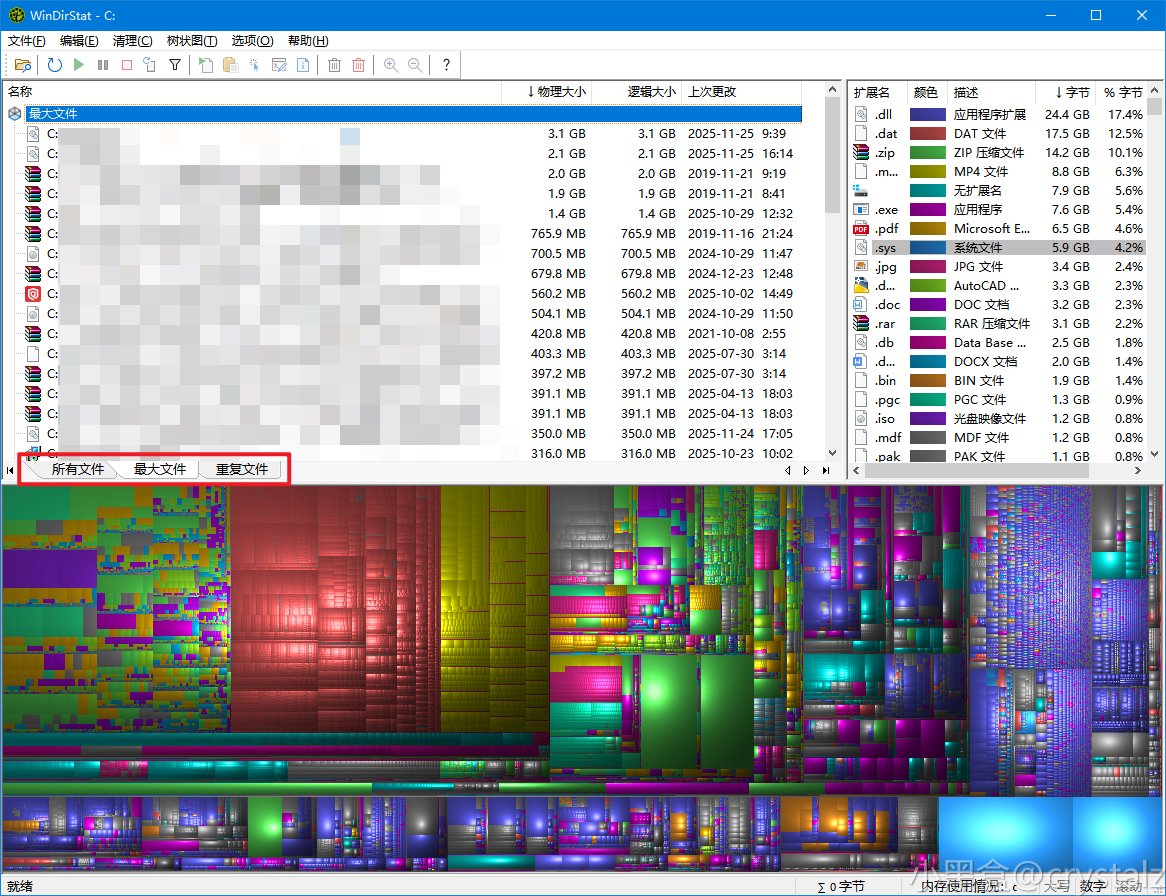
注意!注意!注意!
文件刪除操作務必謹慎,特別是涉及系統盤時,如果不能確定文件作用、未知文件等,一定不要隨意刪除,避免誤刪系統文件!!!
結語
WinDirStat 發佈於 2003 年,至今已有 22 年曆史,超過 2 千萬下載量,而且還在持續更新中,從 Windows 7~11 全都支持。
軟件開源、免費,簡單易用,小白也能輕鬆上手使用,快速找出硬盤佔用大戶,非常推薦!
喜歡本文的話,記得收藏、點贊、關注三連支持啊!╰( ̄▽ ̄)╭ ~
更多遊戲資訊請關註:電玩幫遊戲資訊專區
電玩幫圖文攻略 www.vgover.com
















